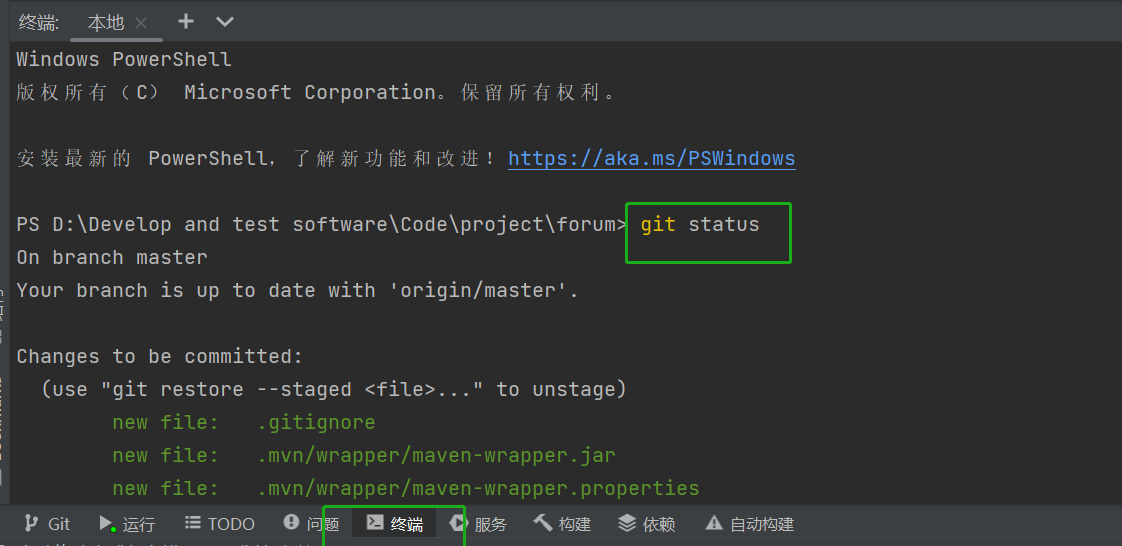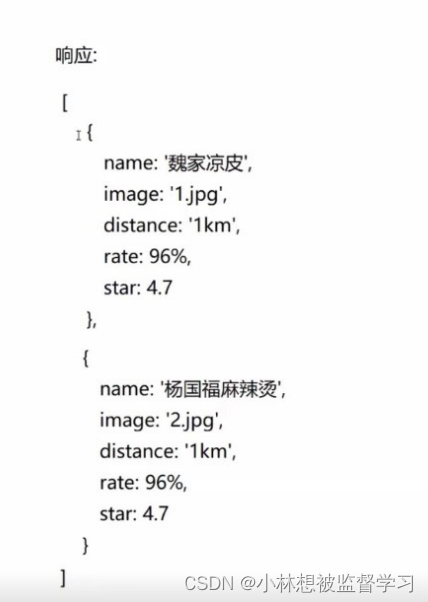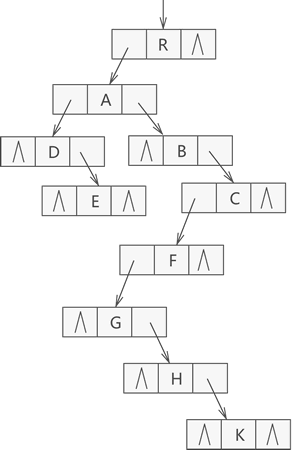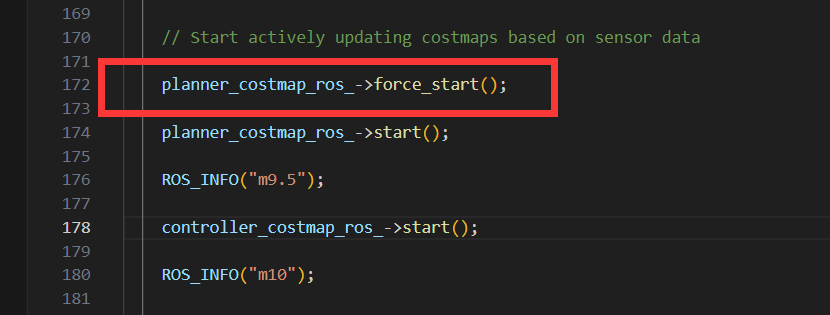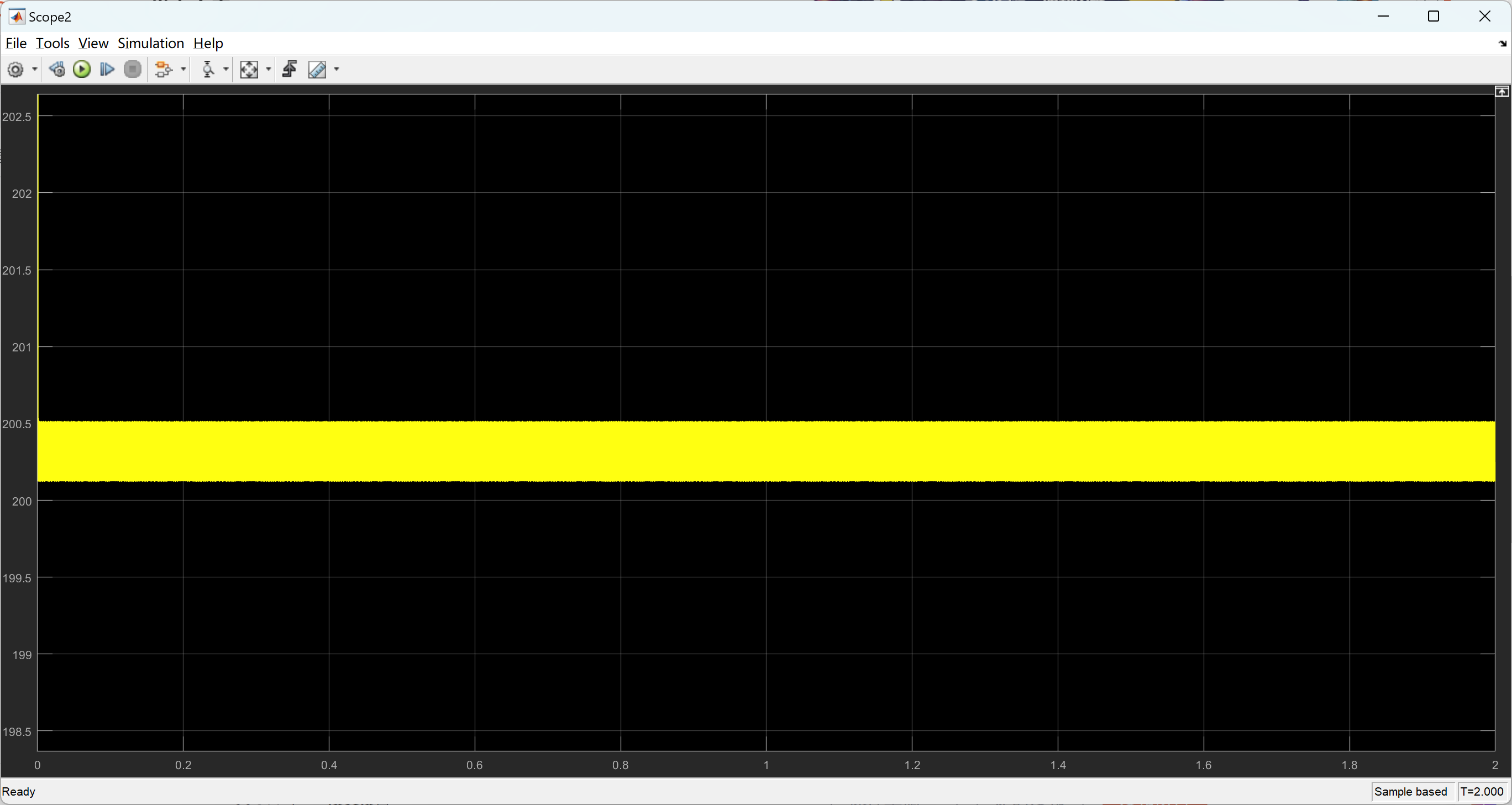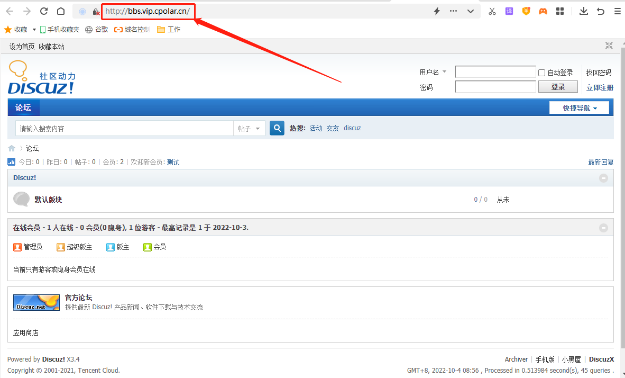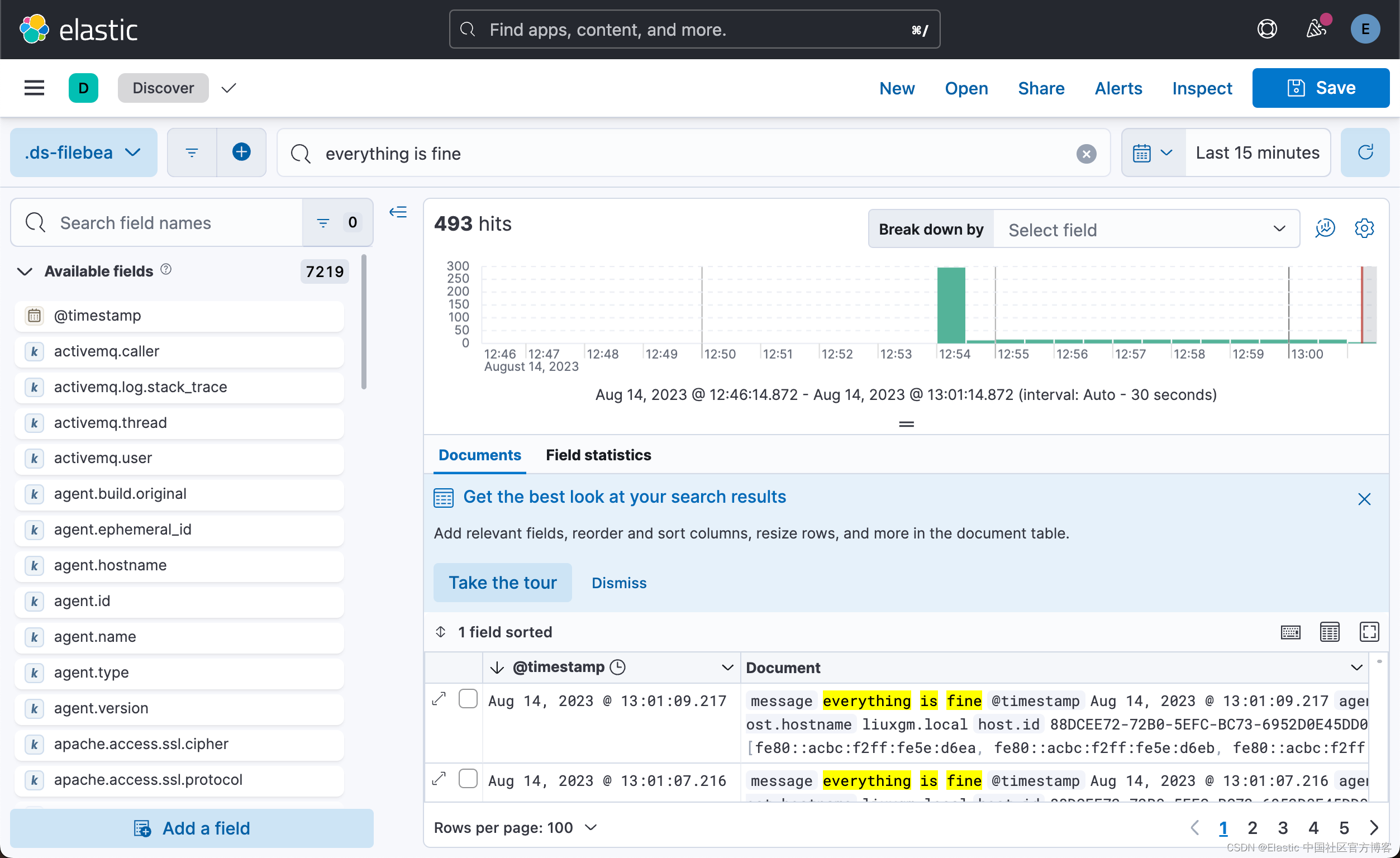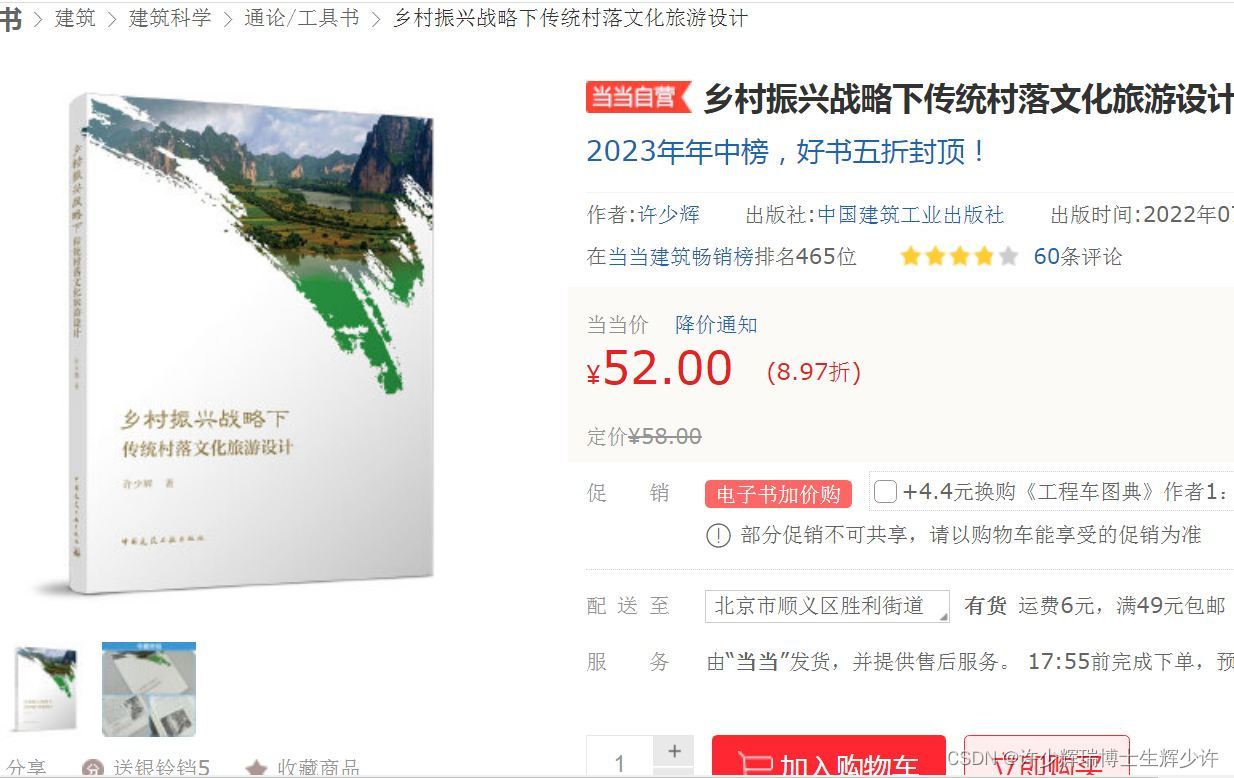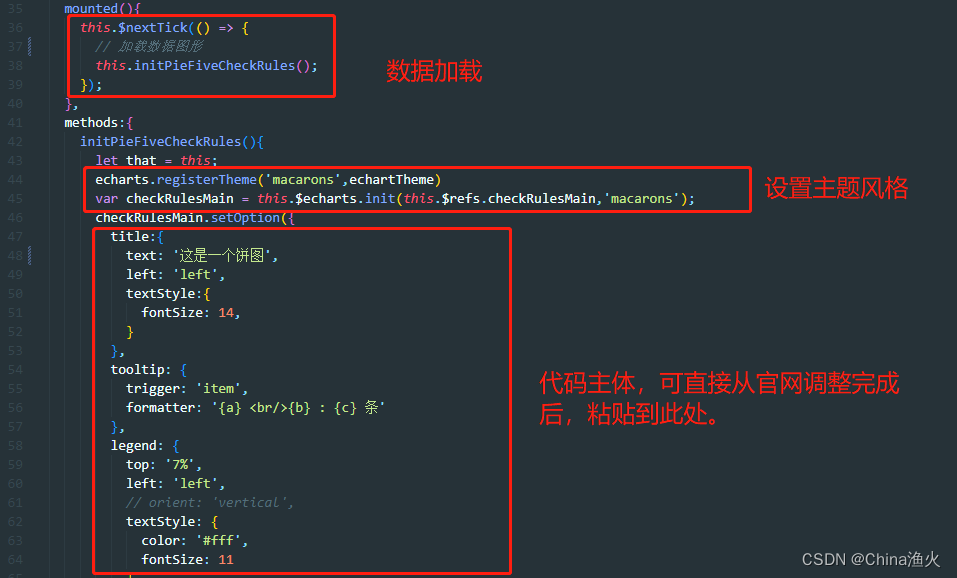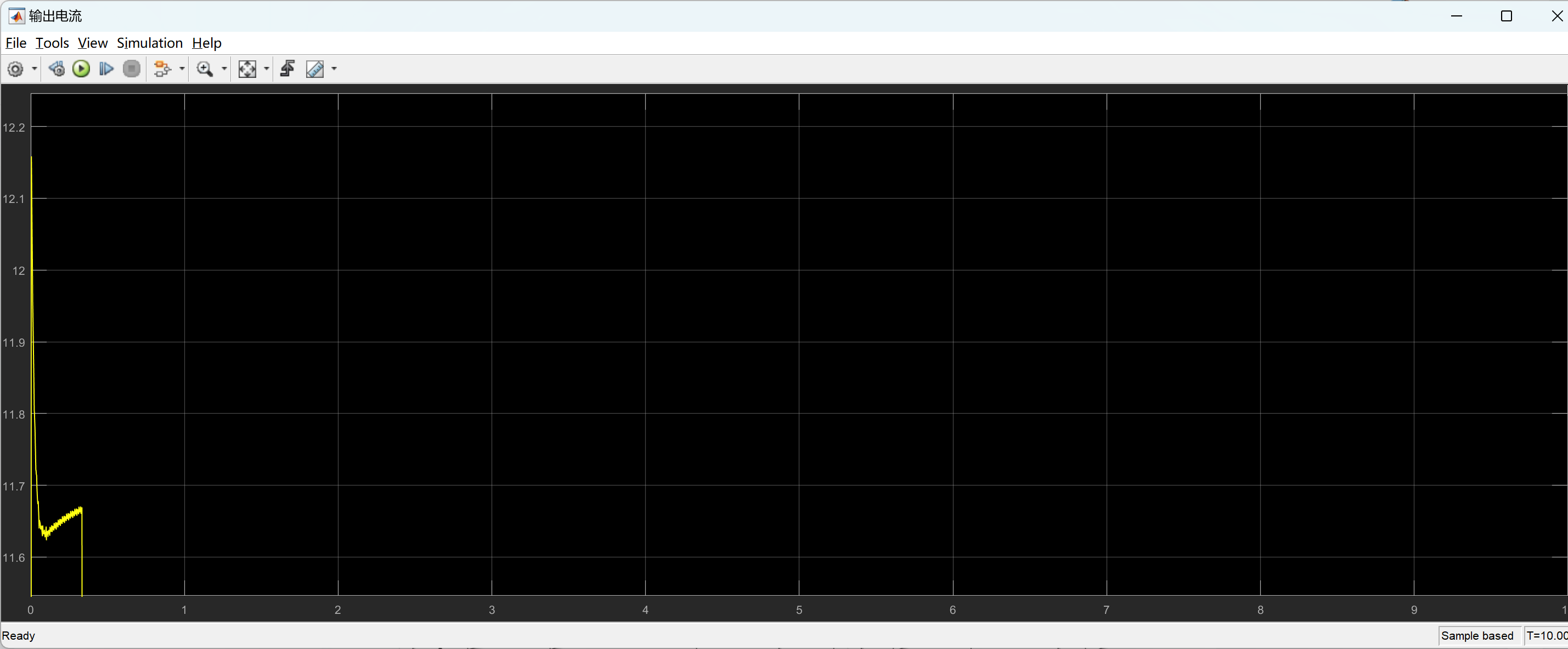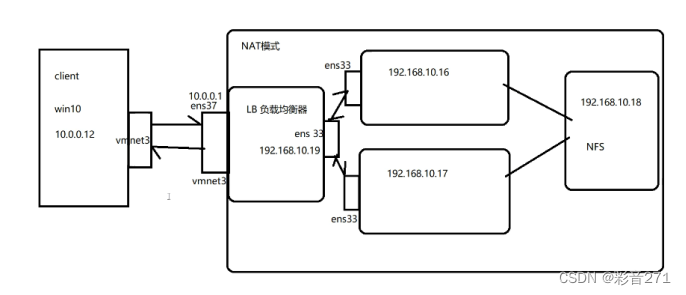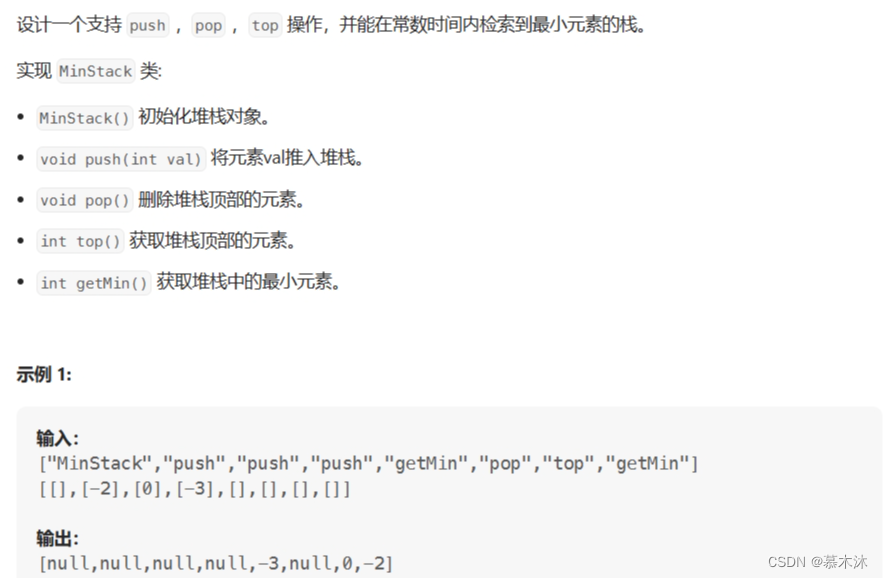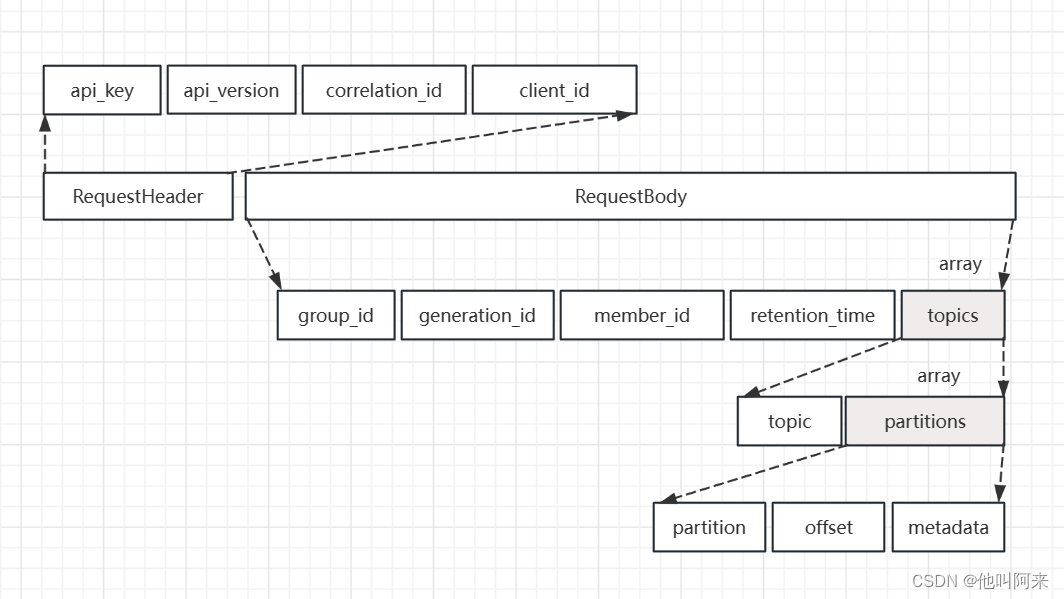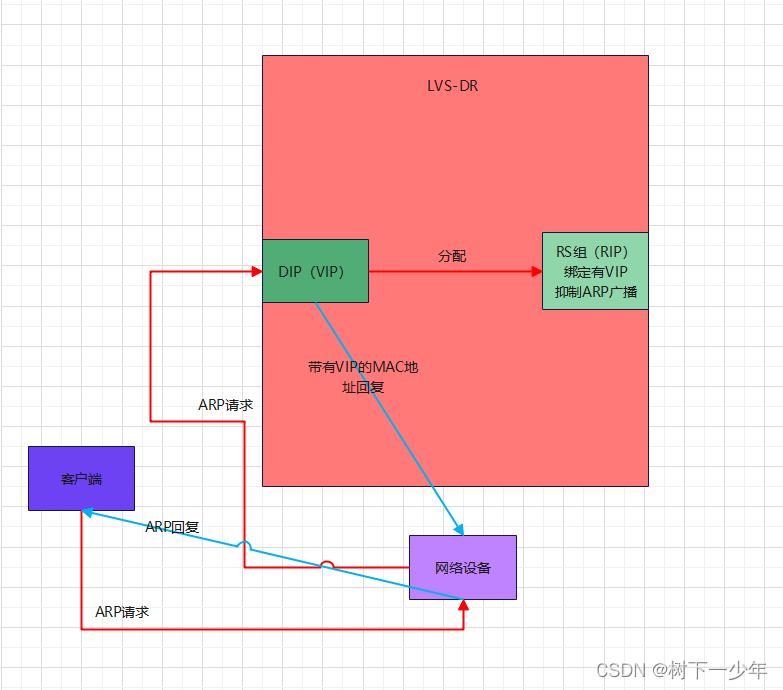目录
1. 搭建环境
1.1 检查 JDK
1.2 检查 MySQL 数据库
1.3 检查 Maven
1.4 检查 GITEE+GIT
1.5 安装插件
1.5.1 安装 Spring Boot Helper
1.5.2 安装 lombok
1.6 创建仓库
1.6.1 登录 GITEE 创建仓库并复制仓库地址
1.6.2 克隆到本地
1.7 创建工程
1.7.1 设置编码集
1.7.2 自动导包
1.7.3 代码补全
1.7.4 配置 Maven
1.7.5 测试 Maven 打包
1.7.6 跳过 Maven 测试阶段
1.8 单元测试
1.9 开启热部署
1.10 选择 yml 文件
1.11 环境测试
1.11.1 创建测试接口
1.11.2 在 Maven 中声明全局变量
1.12 通过 Git 推送至远程仓库
1. 搭建环境
1.1 检查 JDK
确认 JDK 版本为1.8
# 输⼊java -version 检查JDK配置是否成功
C:\Users\***>java -version# 输⼊javac -version 检查JRE配置是否成功
C:\Users\***>javac -version
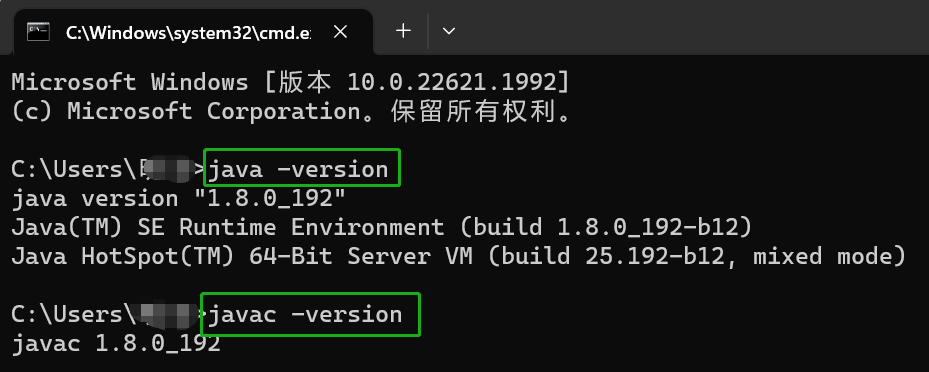
1.2 检查 MySQL 数据库
确认 MySQL 版本:
在 MySQL Workbench 中输入以下语句:
SELECT @@version;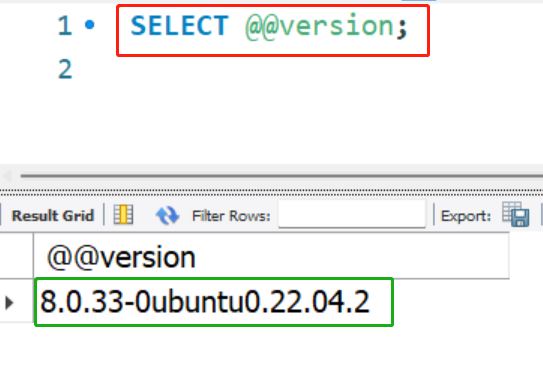
SHOW VARIABLES
WHERE variable_name LIKE 'version%';

1.3 检查 Maven
- 确认版本为 3.5.x 及以上
- 自己安装 Maven 环境时,验证,打开终端输入 mvn -v,输出如下信息说明配置成功

- 添加国内仓库镜像,以阿里云仓库镜像为例:
- 自己安装 Maven 环境时,打开解压目录下conf\settings.xml文件
- 使用 Idea 自带的 Maven 时,打开 Idea 安装路径 \plugins\maven\lib\maven3\conf\settings.xml
- 在 mirrors 节点中加入如下配置
<mirrors><!-- mirror| Specifies a repository mirror site to use instead of a given
repository. The repository that| this mirror serves has an ID that matches the mirrorOf element of this
mirror. IDs are used| for inheritance and direct lookup purposes, and must be unique across
the set of mirrors.--><!-- 加⼊如下mirror节点 使⽤国内阿⾥云仓库镜像 开始 --><mirror><id>aliyun-public</id><mirrorOf>*</mirrorOf><name>aliyun public</name><url>https://maven.aliyun.com/repository/public</url></mirror><mirror><id>aliyun-central</id><mirrorOf>*</mirrorOf><name>aliyun central</name><url>https://maven.aliyun.com/repository/central</url></mirror><mirror><id>aliyun-spring</id><mirrorOf>*</mirrorOf><name>aliyun spring</name><url>https://maven.aliyun.com/repository/spring</url></mirror><!-- 加⼊如下mirror节点 使⽤国内阿⾥云仓库镜像 结束-->
</mirrors>1.4 检查 GITEE+GIT
- 注册 GITEE 账号
- 终端输入 git --version 输入以下信息说明安装成功
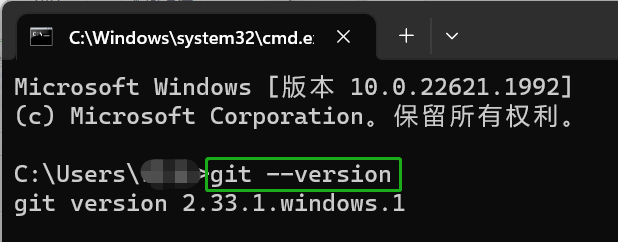
整个的发布流程如下图所示:
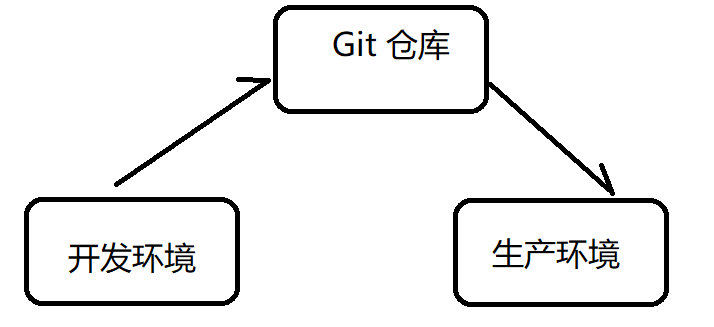
1. 生产环境从 GIT 下载最新版本代码;
2. 使用 Maven 打包;
3. 运行
1.5 安装插件
1.5.1 安装 Spring Boot Helper
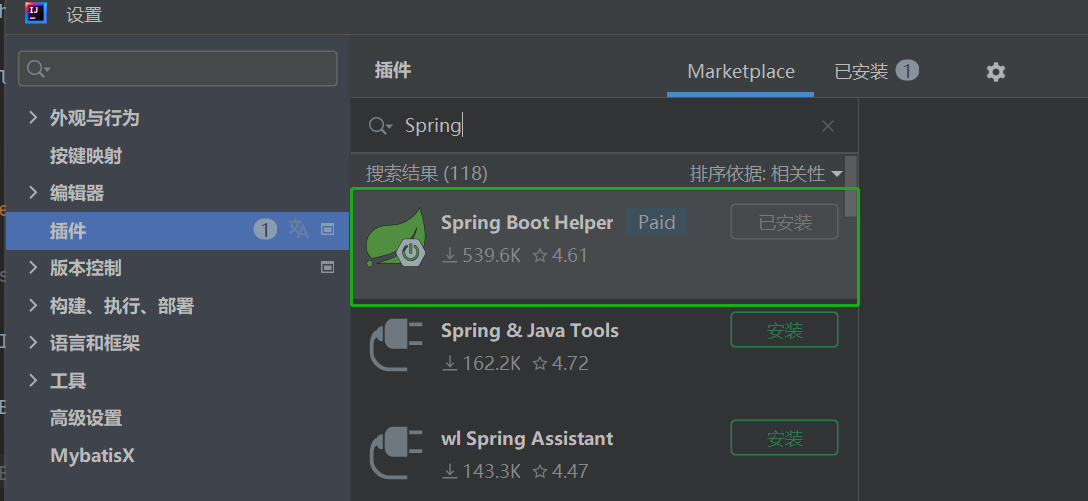
1.5.2 安装 lombok
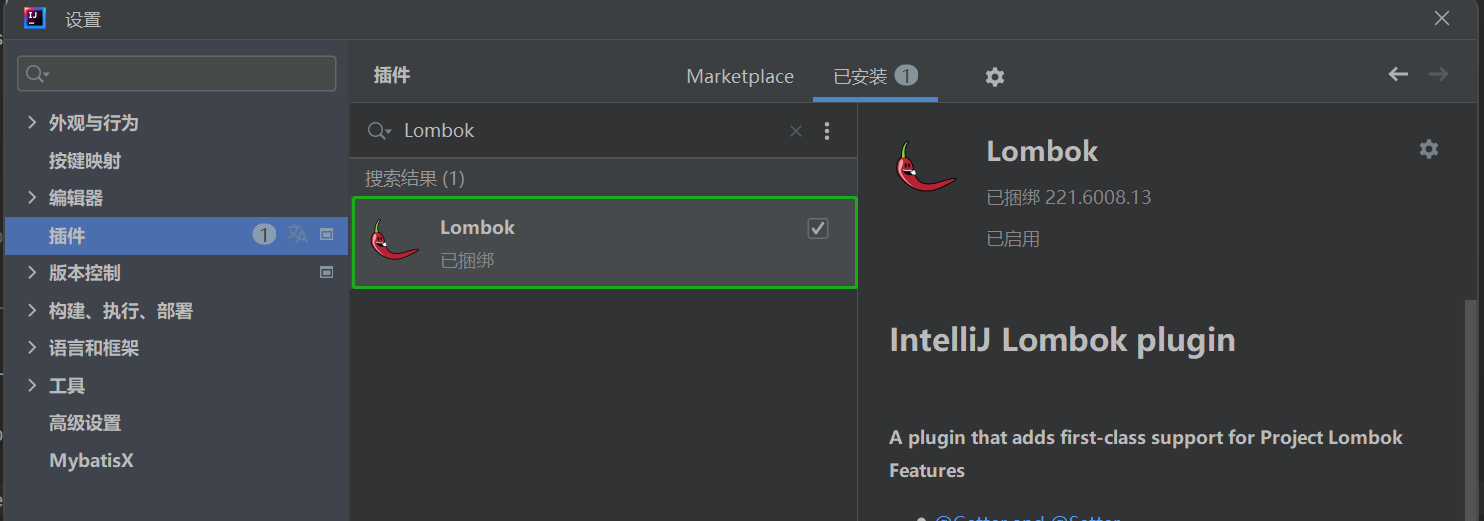
1.6 创建仓库
1.6.1 登录 GITEE 创建仓库并复制仓库地址
1.6.2 克隆到本地
在CMD中进入自己的工作目录,执行克隆命令后,会在该目录下生成⼀个和仓库名同名的工程文件夹,这将是论坛的工程的目录。

1.7 创建工程
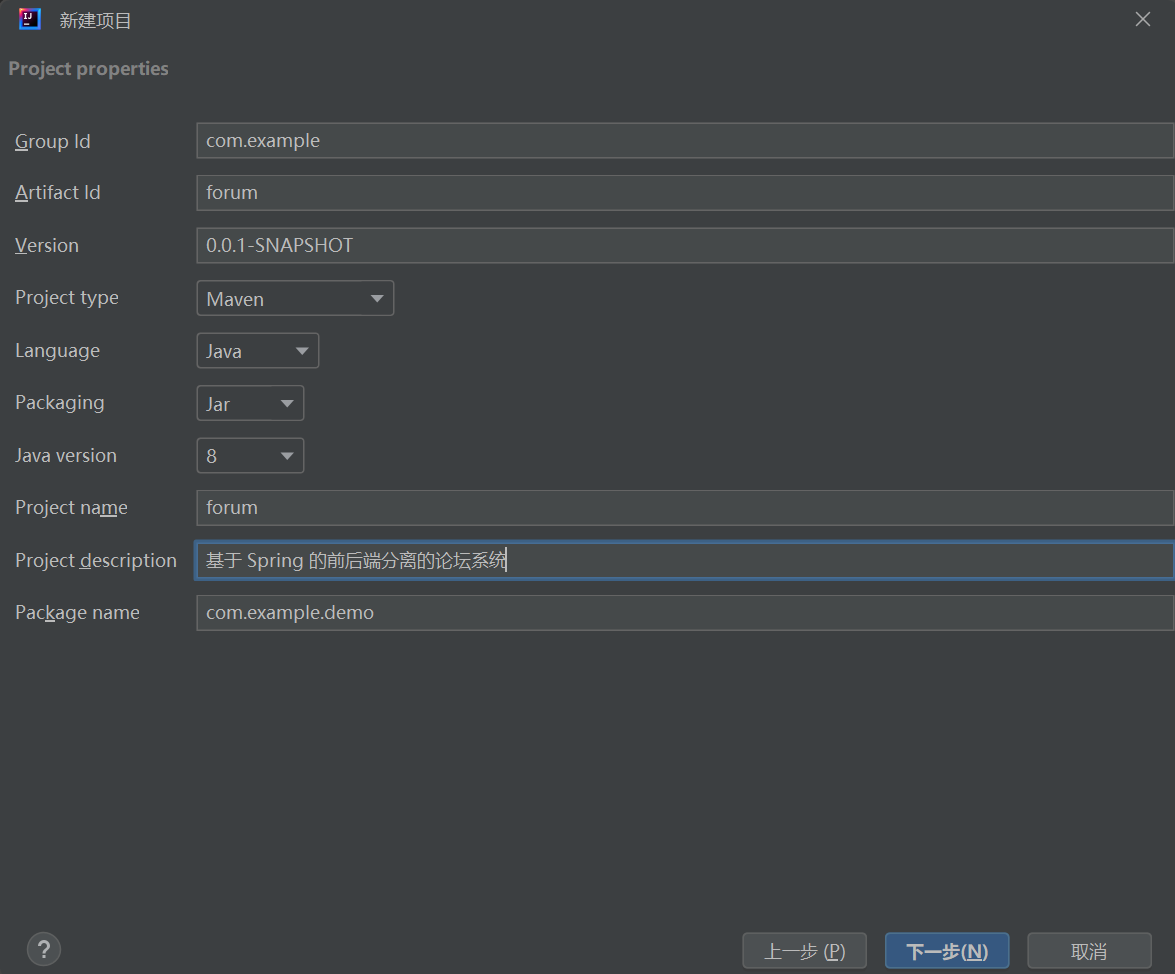
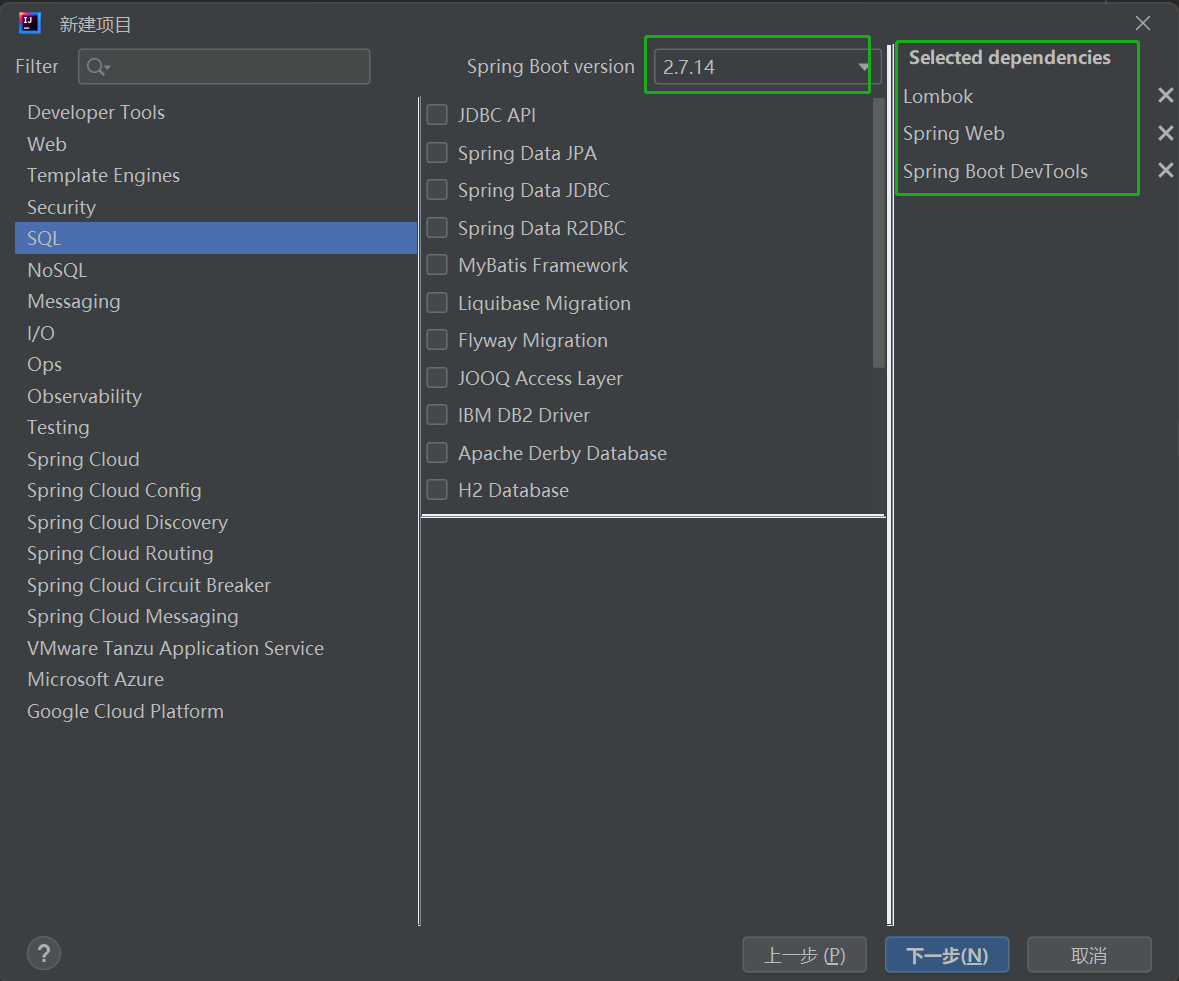
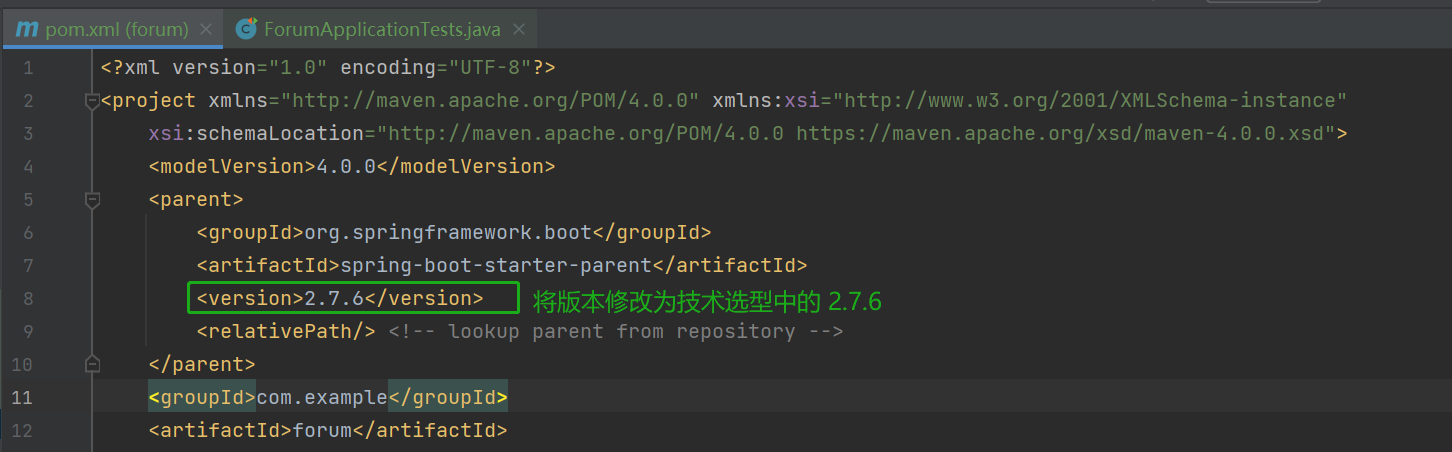
1.7.1 设置编码集
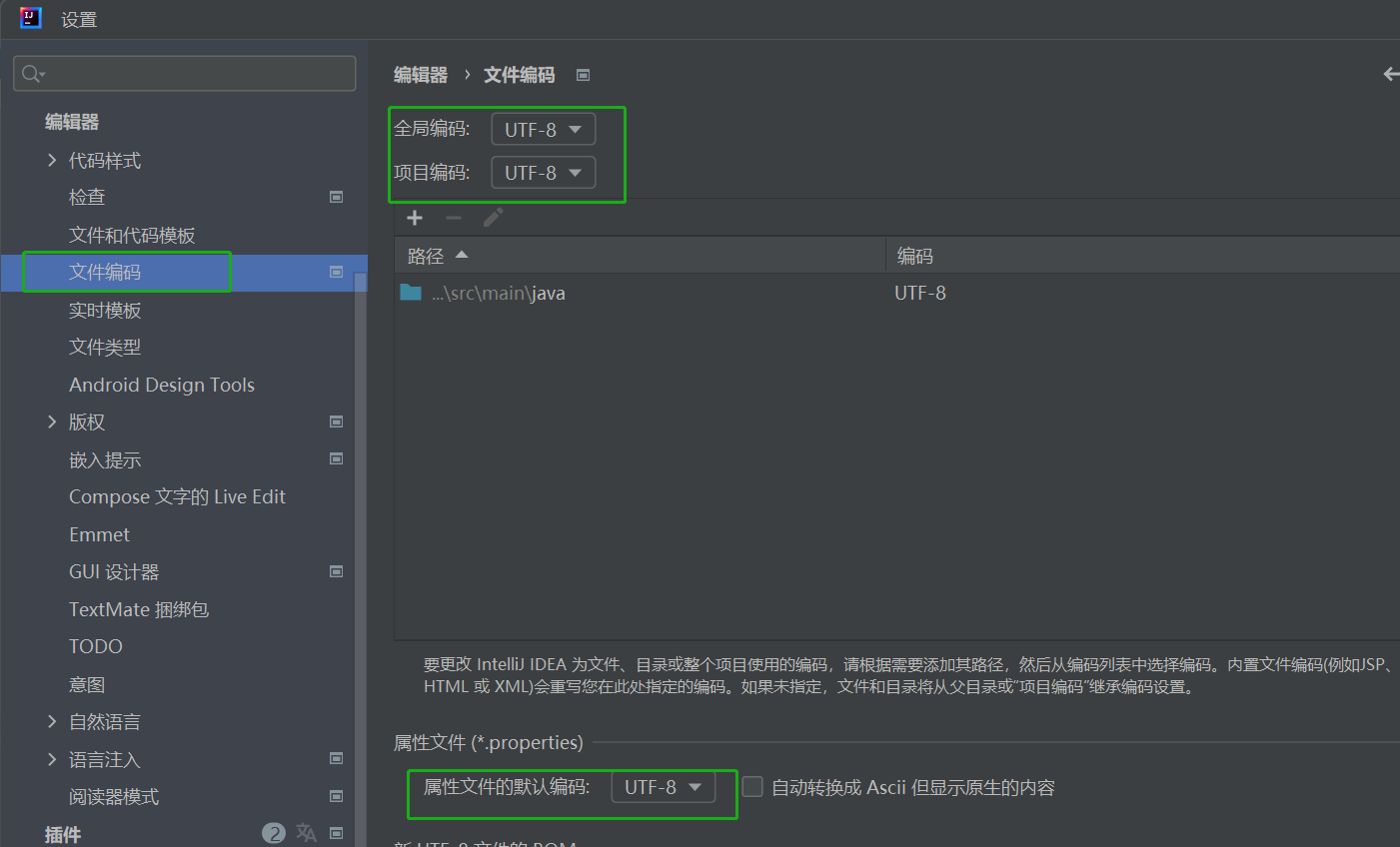
1.7.2 自动导包
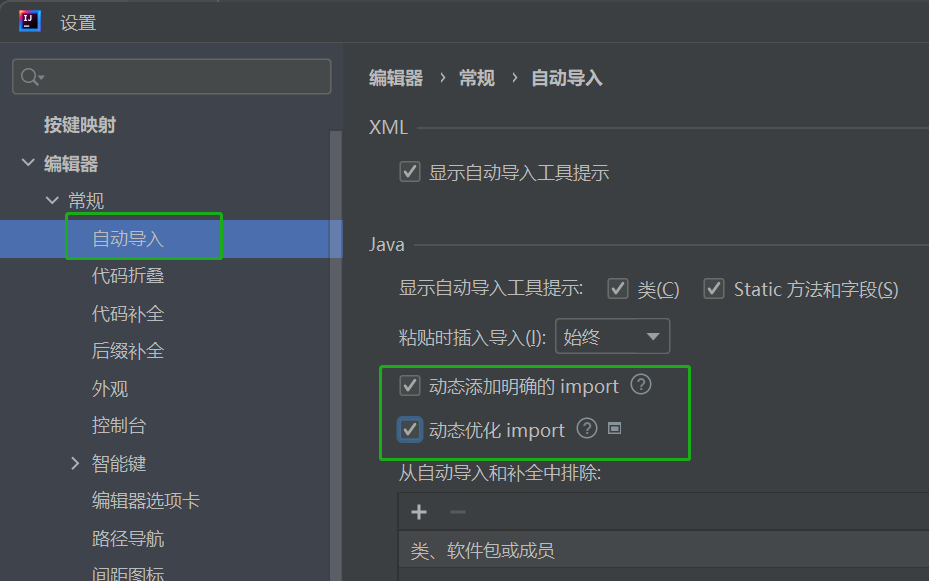
1.7.3 代码补全
取消勾选:

1.7.4 配置 Maven
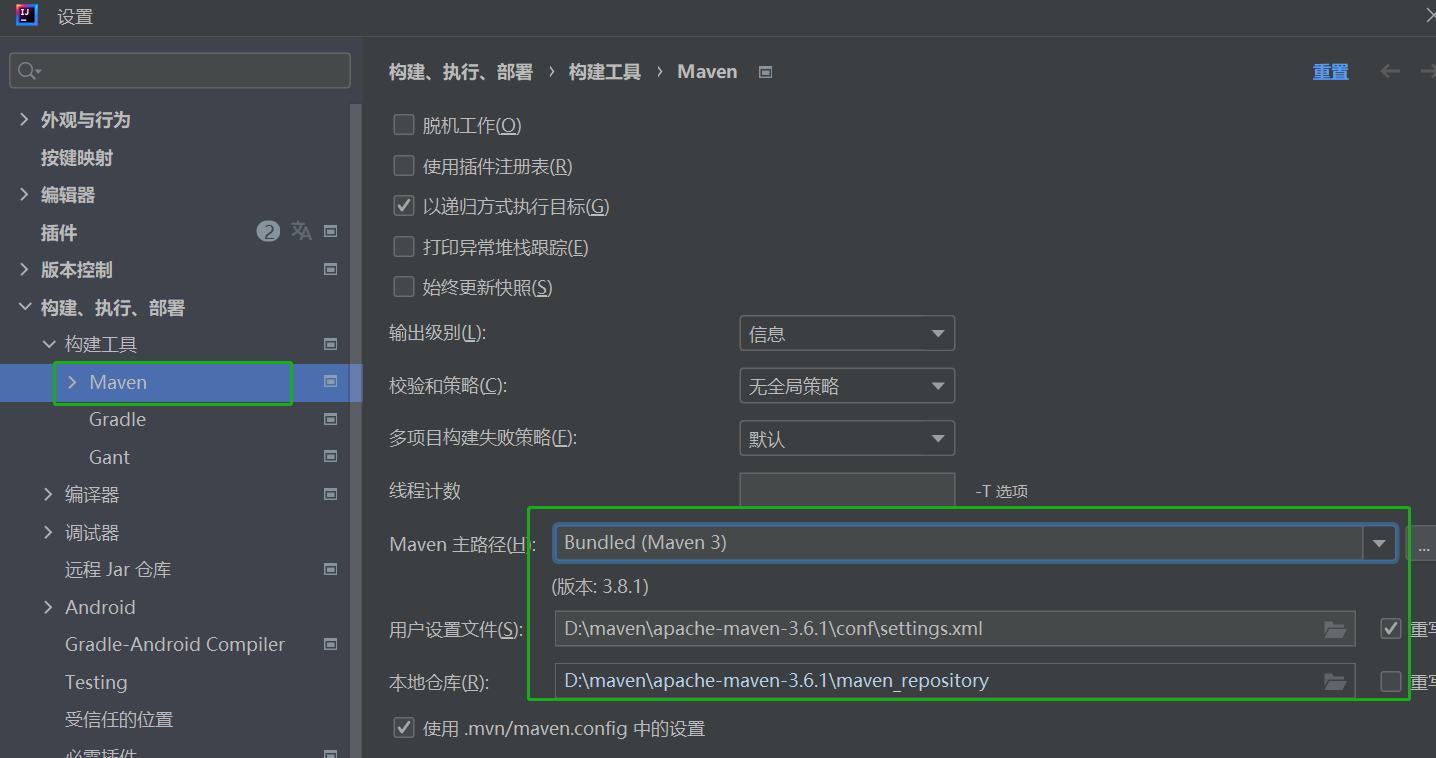
1.7.5 测试 Maven 打包
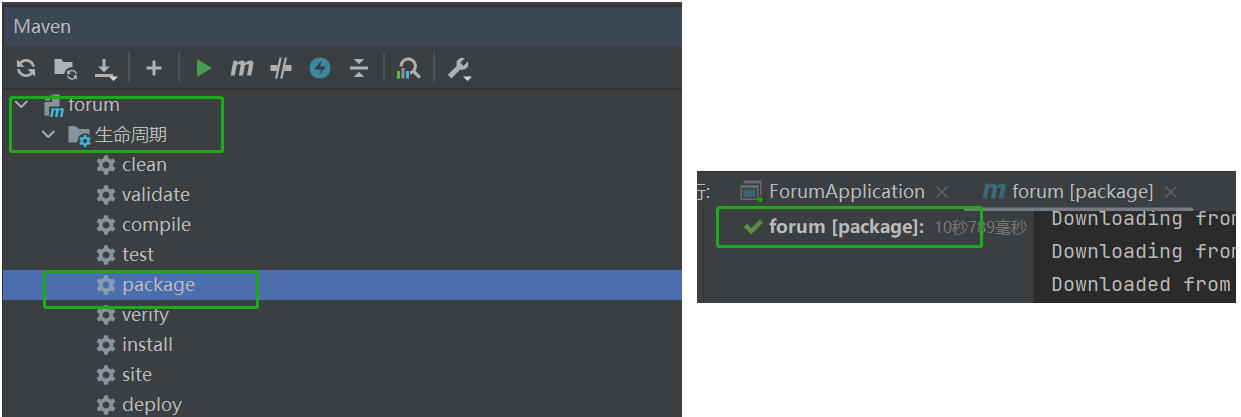
1.7.6 跳过 Maven 测试阶段
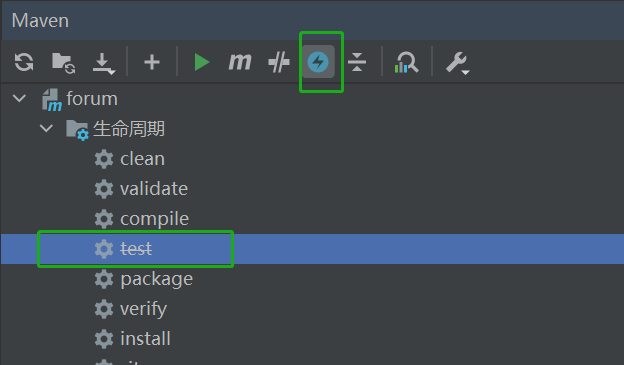
1.8 单元测试
工程创建好后,进行单元测试:
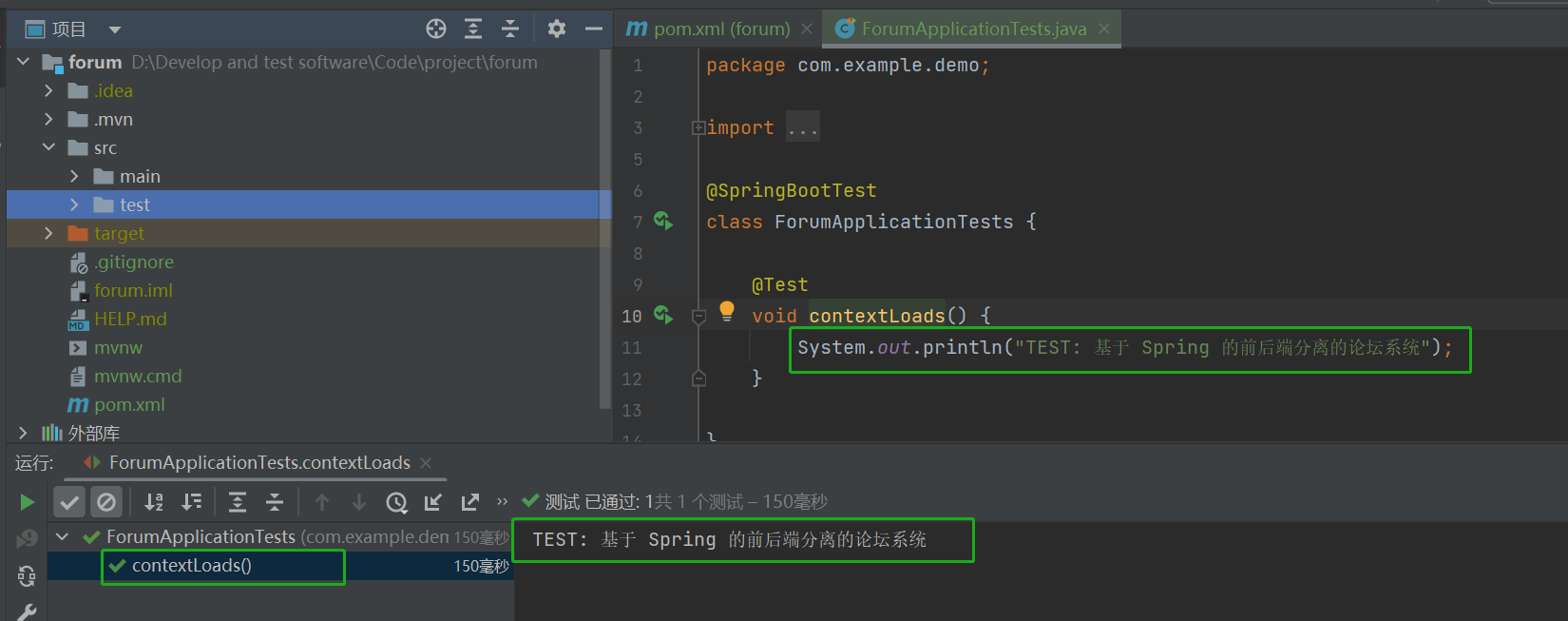
1.9 开启热部署
1. 确认 pom.xml 中已经引用依赖:
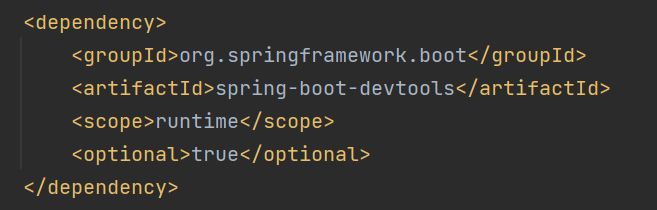
2. 在 Settings 对应栏目中勾选如下选项:
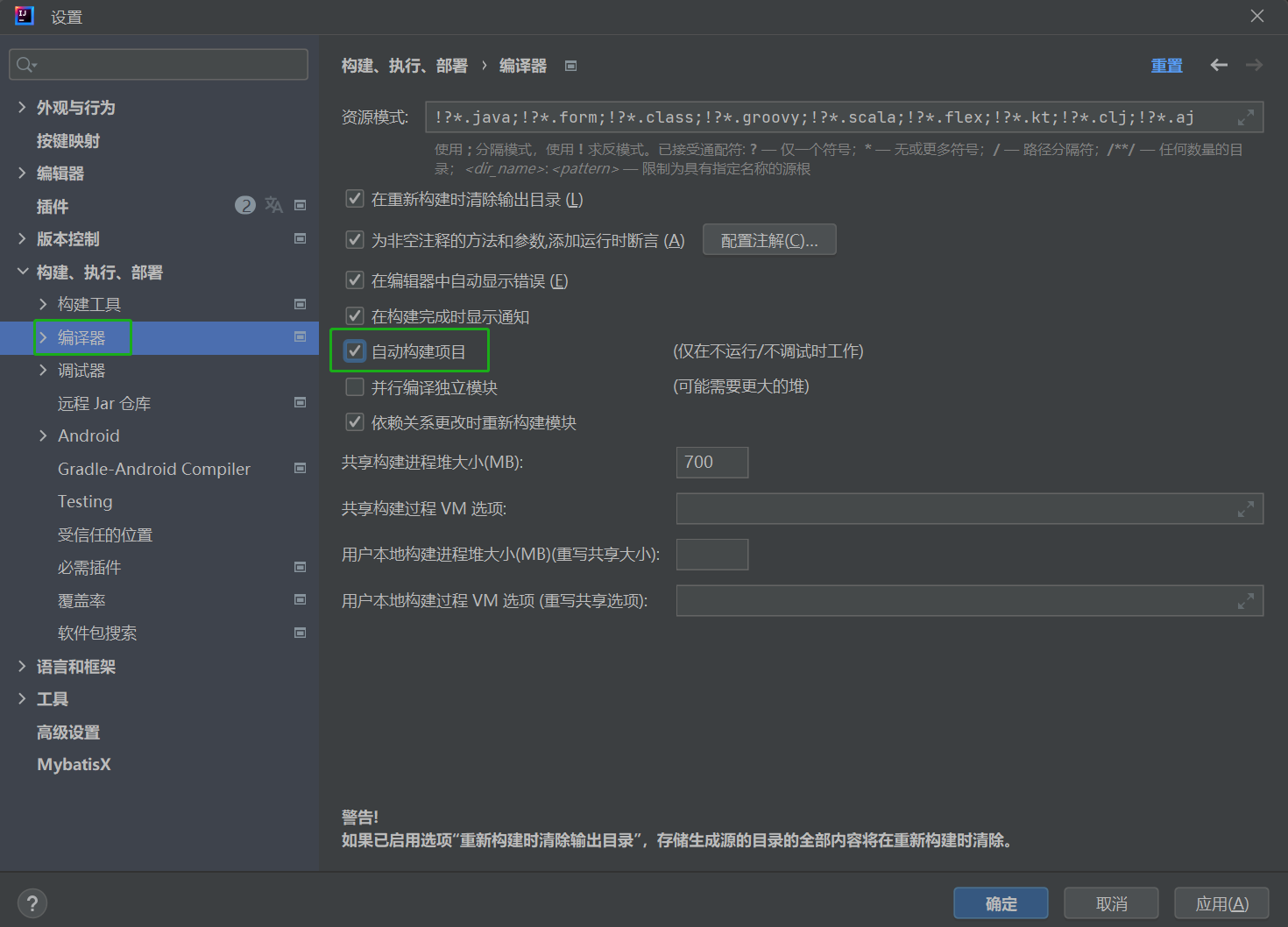
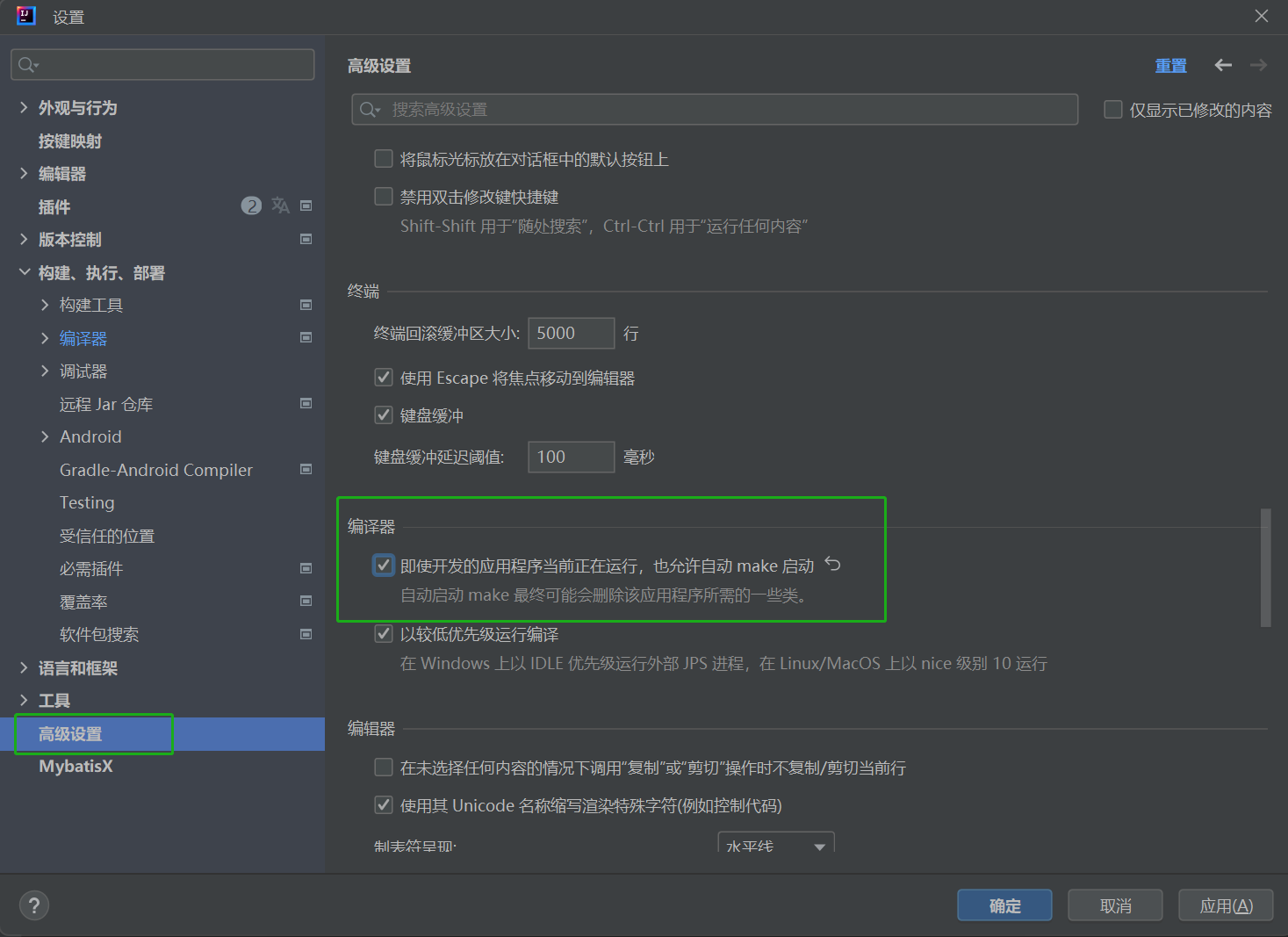
1.10 选择 yml 文件
删除原来 resources目录下的application.properties文件,并创建application.yml文件,后缀也
可以为yaml:内容如下:
spring:application:name: 论坛 # 项⽬名output:ansi:enabled: ALWAYS # 控制台输出彩⾊⽇志
# 服务器配置
server:port: 58080 # 指定端⼝号# ⽇志配置
logging:pattern:dateformat: HH:mm:sslevel:root: info # 默认⽇志级别com.example.demo: debug # 指定包的⽇志级别file:path: D:/log/project/forum # ⽇志保存⽬录再次运行:

可以看到配置成功生效了。
1.11 环境测试
1.11.1 创建测试接口
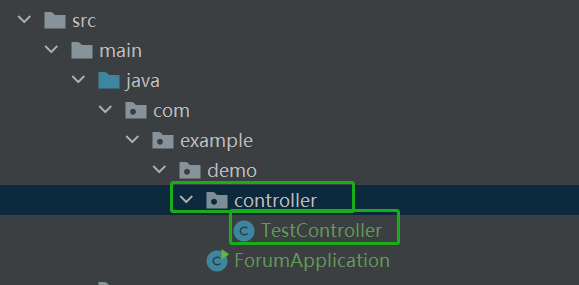
@Slf4j //日志
@RestController //表示在 Body 中返回数据
@RequestMapping("/test") // 一级映射路径
public class TestController {@GetMapping("/hello") // 二级映射路径public String hello() {return "Hello, Spring Boot...";}
}测试成功,运行结果如下:
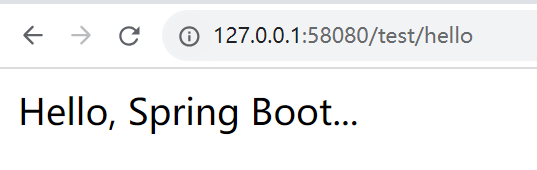
1.11.2 在 Maven 中声明全局变量
定义全局的版本号:
<!-- JAVA 版本 --><java.version>1.8</java.version><!-- 编译环境JDK版本 --><maven.compiler.source>${java.version}</maven.compiler.source><!-- 运⾏环境JVM版本 --><maven.compiler.target>${java.version}</maven.compiler.target><!-- 构建项⽬指定编码集 --><project.build.sourceEncoding>UTF-8</project.build.sourceEncoding> 在 Maven 栏目,双击package,运行命令:
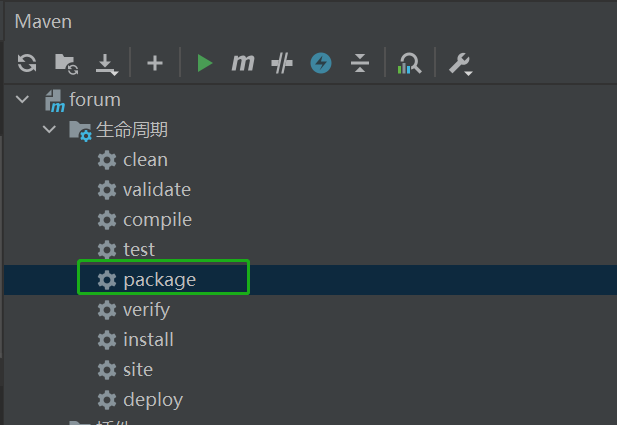
1.12 通过 Git 推送至远程仓库
方法一:
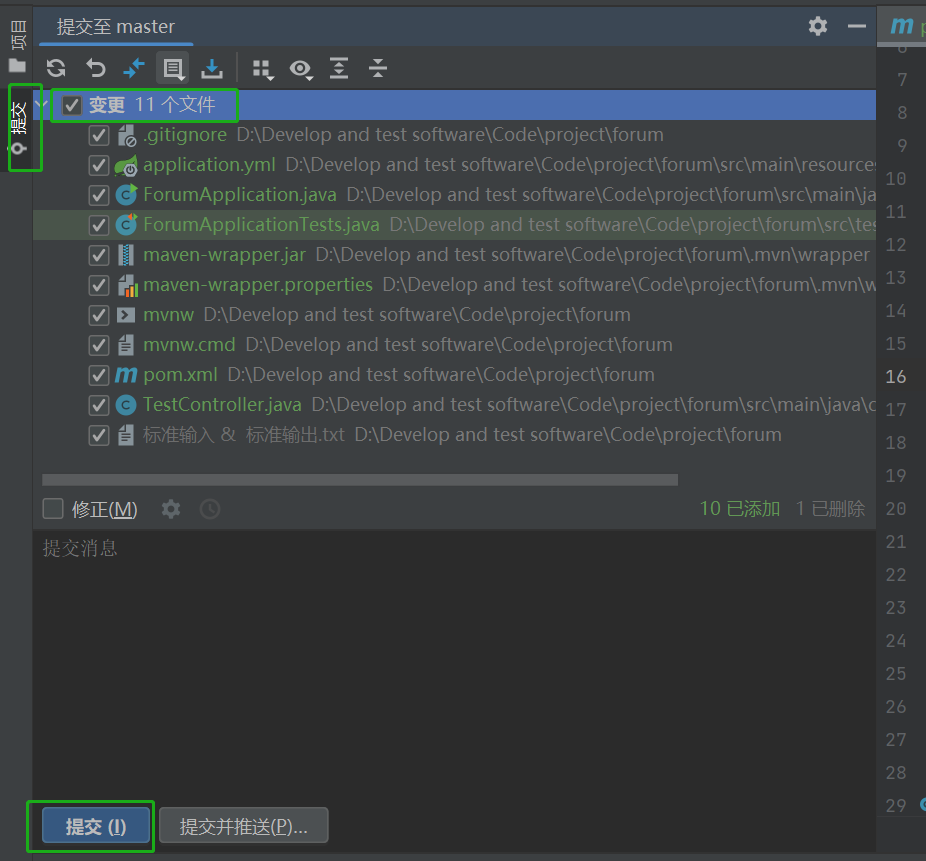
方法二:
# 查看当前状态,列出未修改后添加的⽂件
D:\code\java\WorkSpaces\idea\project\bit_forum> git status
# 添加修改后的⽂件到暂存区,再次运⾏git status,上⾯的⽂件会变为绿⾊显⽰
D:\code\java\WorkSpaces\idea\project\bit_forum> git add .
# 提交到本地仓库
D:\code\java\WorkSpaces\idea\project\bit_forum> git commit -m '第⼀次提交'
# 推送到远程仓库
D:\code\java\WorkSpaces\idea\project\bit_forum> git push